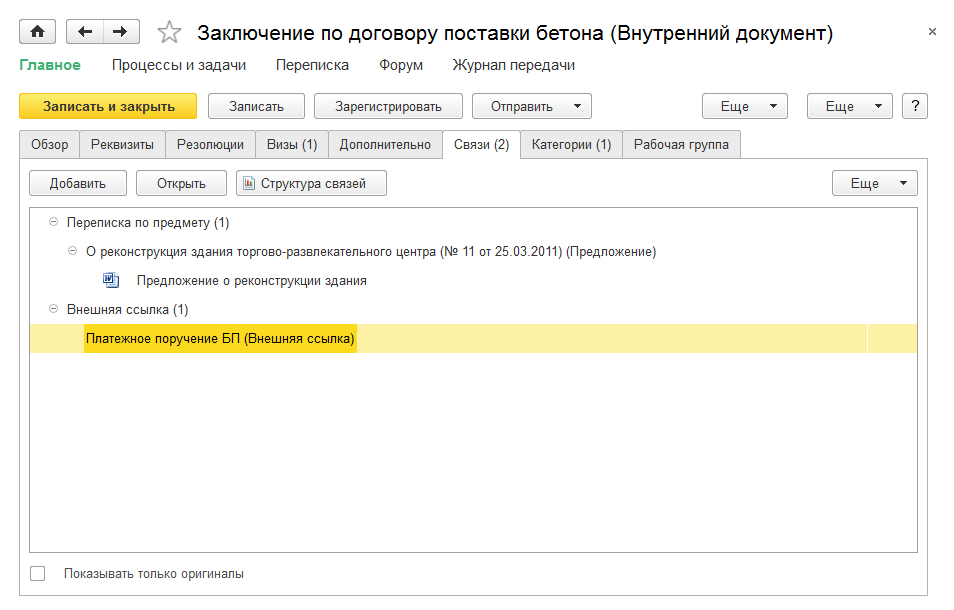
Этот документ является дополнением к документации по конфигурациям «Документооборот КОРП», «Документооборот ПРОФ», «Документооборот государственного учреждения» и содержит только описание отличий версии 2.0.10 от версии 2.0.9.
Внимание!
Перед обновлением с версии 1.4 обязательно выполните действия, описанные в разделе «Порядок обновления с предыдущих версий».
Версии: ПРОФ, КОРП, ДГУ.
В новой версии программы упрощена работа с внешними ссылками в связях документа.
Переход по ссылке
Теперь на закладке Связи карточки документа можно двойным кликом открыть внешнюю ссылку.
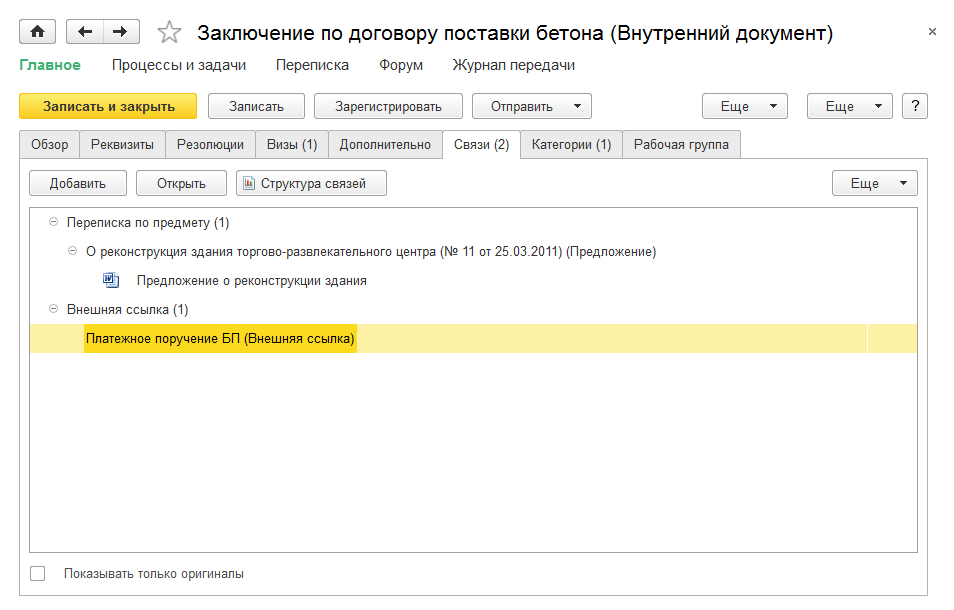
Рис. 1. Внешняя ссылка в дереве связей документа
Ссылка может вести на внешний ресурс или документ другого прикладного решения на платформе «1С:Предприятие». Раньше для перехода по таким ссылкам приходилось копировать их в браузер или окно Переход по ссылке.
Обратите внимание: открывать данные в других прикладных решениях «1С:Предприятия» можно только по Внешним ссылкам. Они формируются по кнопке Внешняя в окне получения ссылки исходной базы.
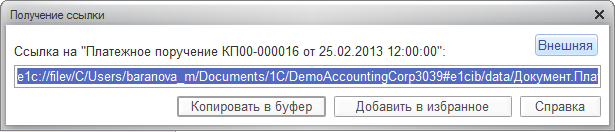
Рис. 2. Получение внешней ссылки
Представление внешней ссылки
Теперь представление внешней ссылки в связях документа можно изменить.
Для этого при добавлении связи документа с внешними данными можно вписать комментарий, который и станет представлением ссылки.
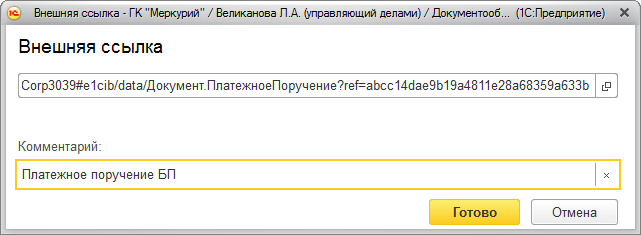
Рис. 3. Добавление комментария к внешней ссылке
Версии: ПРОФ, КОРП, ДГУ.
В новой версии программы можно настроить форматы файлов, которые при добавлении в документ будут помечены скан-копиями оригиналов.
Для этого в настройках работы с документами (Настройки программы – Делопроизводство) необходимо указать «разрешенные» форматы, например pdf, jpg, tif.
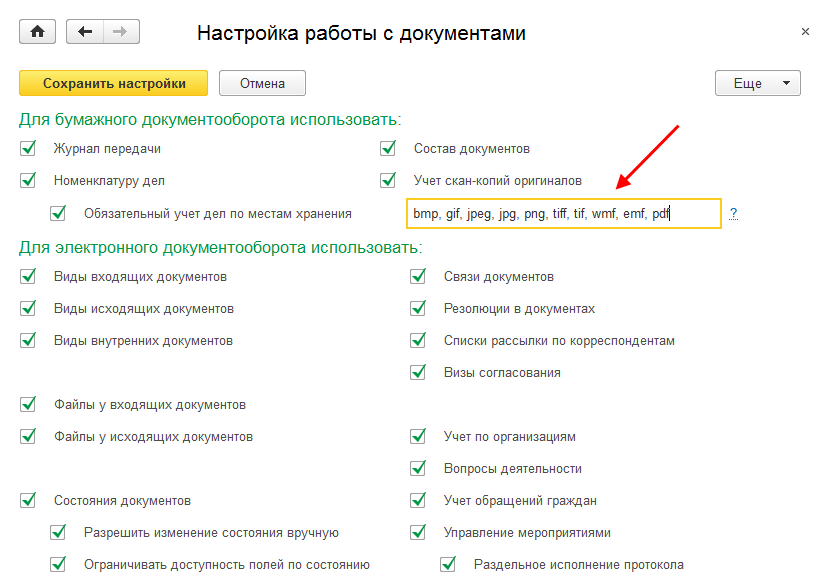
Рис. 4. Настройка форматов «Скан-копий оригиналов документов»
По умолчанию указаны следующие форматы: bmp, gif, jpeg, jpg, png, tiff, tif, wmf, emf, pdf. При изменении состава форматов восстановить стандартные значения можно командой контекстного меню Установить стандартные настройки.
Как это работает
Настройка работает по-разному в зависимости от состояния документа.
Групповое снятие пометки «Скан-копия оригинала»
В новой версии программы можно быстро снять отметку Скан-копия оригинала у всех приложенных к документу файлов. Для этого в контекстном меню списка файлов предусмотрена команда Дополнительно – Снять отметку скан-копия оригинала у всех файлов.
Возможность полезна при массовом добавлении файлов формата скан-копии (например, jpg), не являющихся оригиналами.
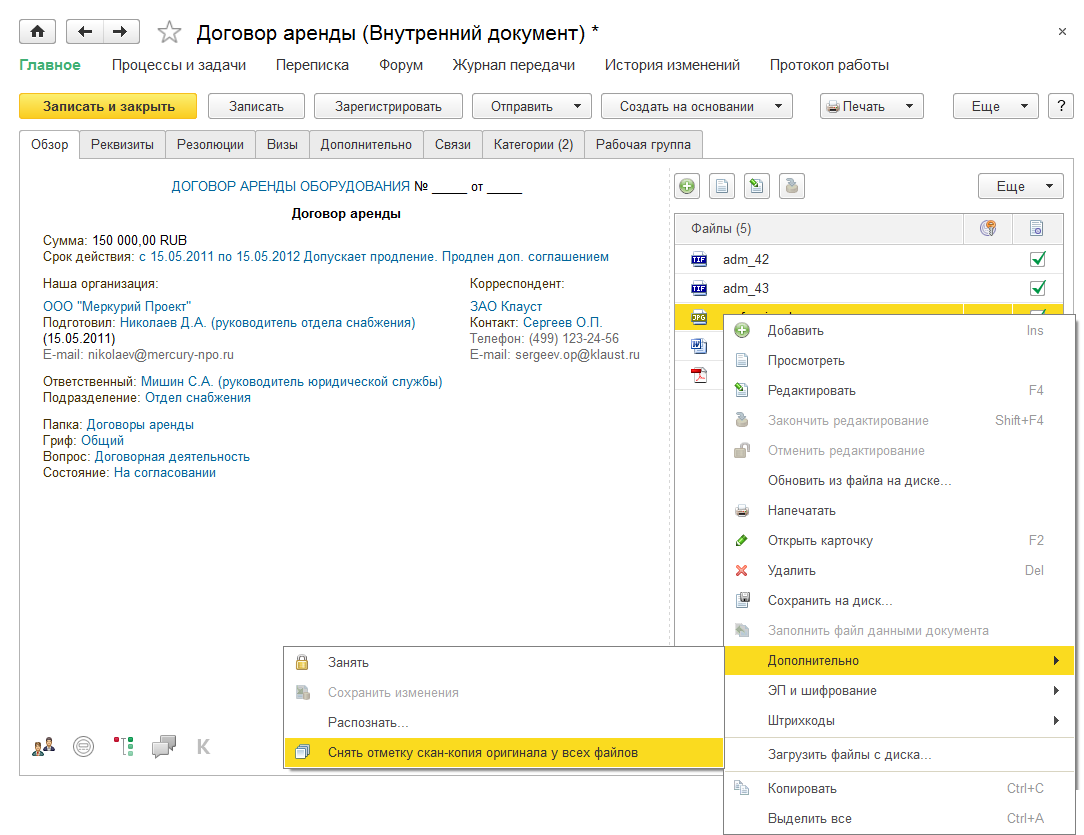
Рис. 5. Групповое снятие отметки «Скан-копия оригинала» в карточке документа
Версии: ПРОФ, КОРП, ДГУ.
На основании ряда юзабилити-тестов в программу внесены изменения, повысившие удобство работы с документами. Рассмотрим эти изменения подробнее.
В новой версии программы можно настроить действие при закрытии незарегистрированного входящего документа:
Это упростит регистрацию документа и позволит не пропустить этот этап обработки.
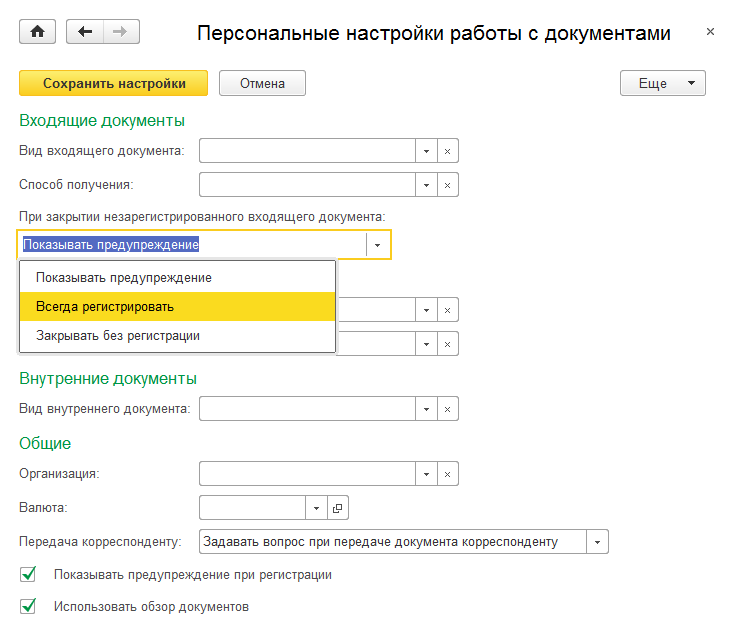
Рис. 6. Настройка действия при закрытии незарегистрированного документа
По умолчанию установлено значение Показывать предупреждение. В этом случае при закрытии незарегистрированного входящего документа программа предложит:
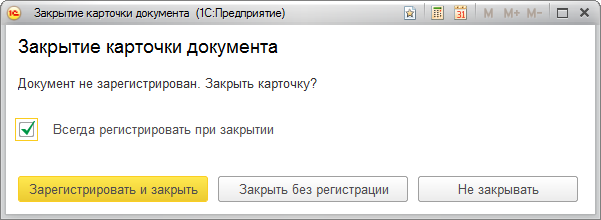
Рис. 7. Сообщение программы при закрытии незарегистрированного документа
Здесь же можно включить автоматическую регистрацию входящего документа с помощью флажка Всегда регистрировать при закрытии.
Примечание
Возможность распространяется только на делопроизводителей, так как только у них есть права на регистрацию входящих документов.
В новой версии программы кнопка Зарегистрировать перенесена из закладки Реквизиты на командную панель карточки документа.
Благодаря этому делопроизводитель может зарегистрировать документ, на какой закладке ни была бы открыта его карточка.
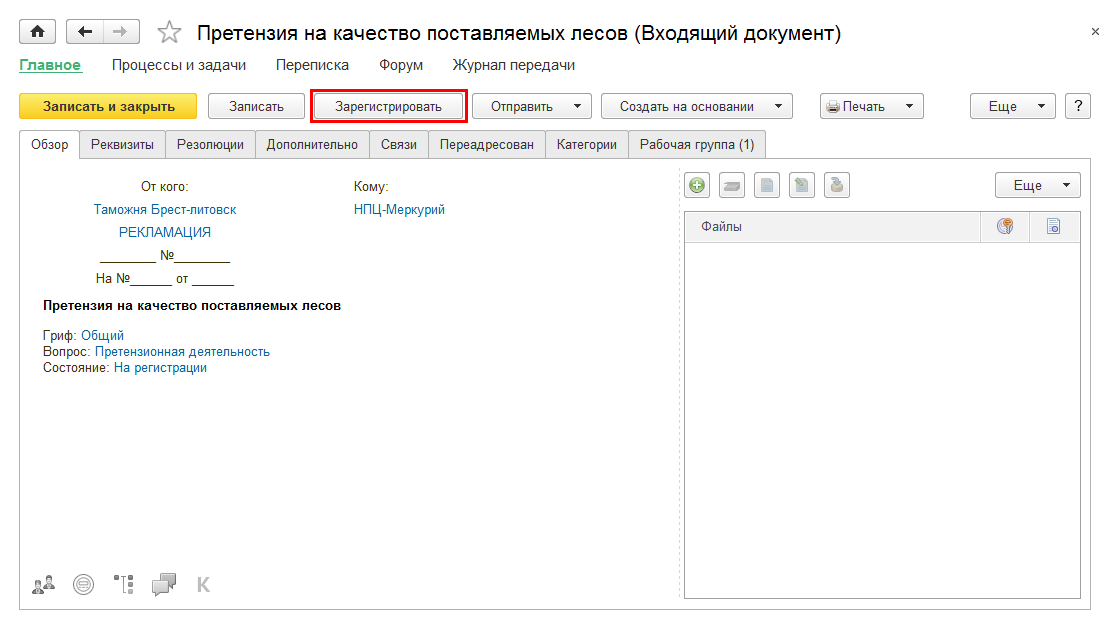
Рис. 8. Кнопка «Зарегистрировать» в карточке входящего документа
Кнопка Зарегистрировать доступна только пользователям с ролью Делопроизводитель. После регистрации документа кнопка не отображается на командной панели карточки документа, а в меню Еще – Документы становится доступна команда Перерегистрировать.
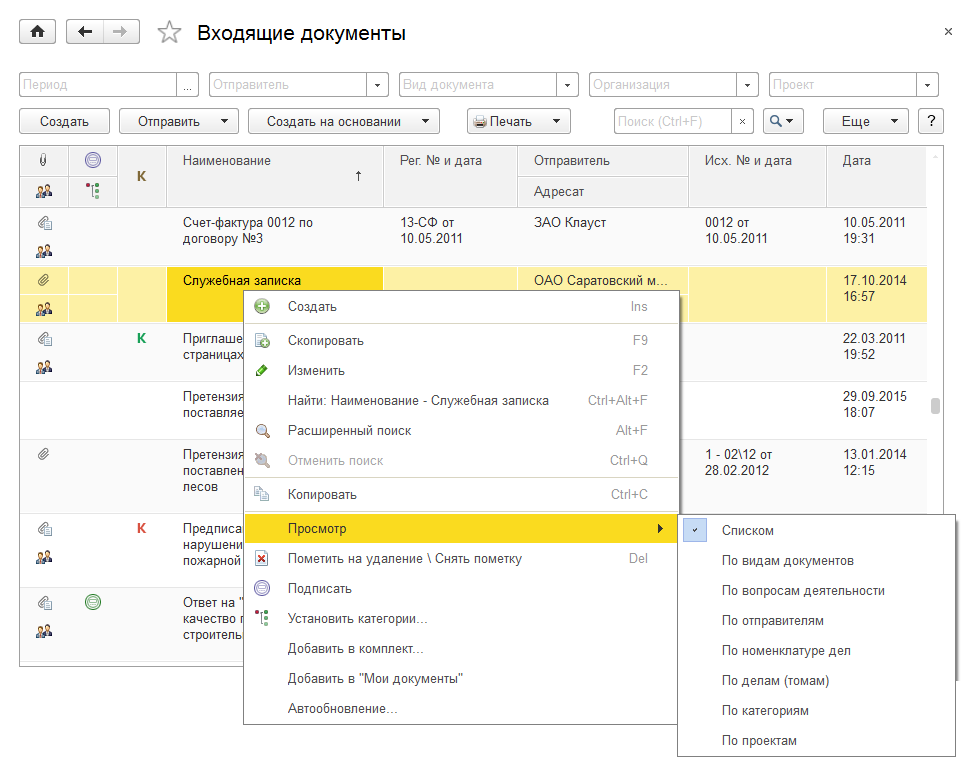
Рис. 9. Команда «Просмотр» в контекстном меню списка документов
Примечание
Для установки строгого отбора по папке рекомендуется использовать режим просмотра По папкам.
Версии: ПРОФ, КОРП, ДГУ.
В списке Все задачи отбор по состоянию задач перенесен из меню Еще в область быстрых отборов. Это позволит пользователю быстро понять, какие задачи сейчас отображаются в списке.
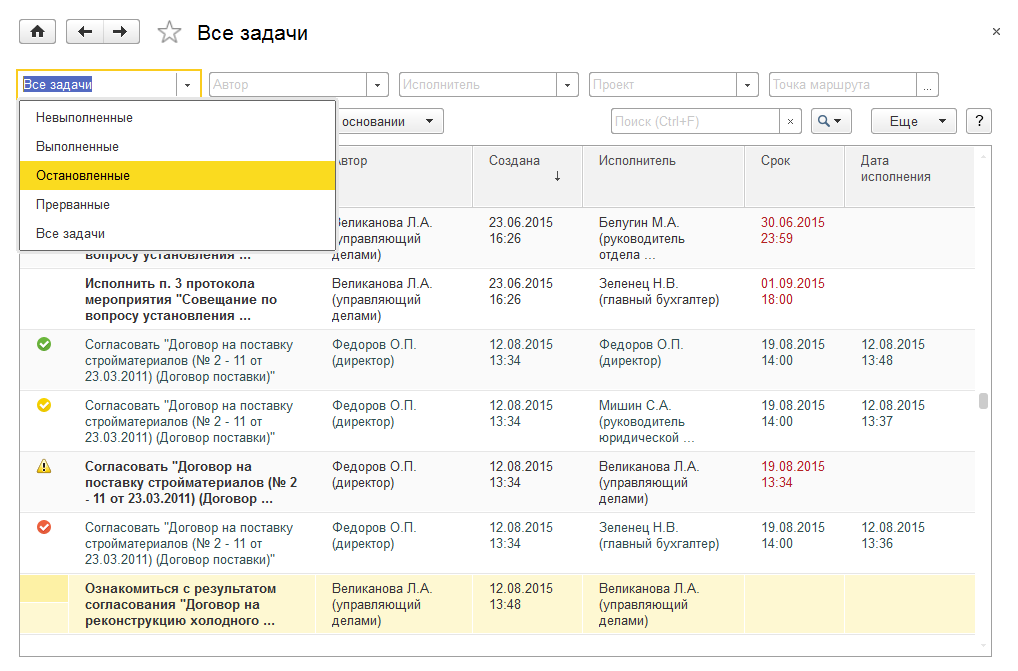
Рис. 10. Быстрый отбор по состоянию в списке «Все задачи»
В «1С:Документообороте» версии КОРП выделены новые состояния задач:
Ранее остановленные и прерванные задачи отображались в списке невыполненных задач.
Версии: ПРОФ, КОРП, ДГУ.
Шаблон процесса теперь можно назначить не только конкретному виду документа, но и группе видов документов.
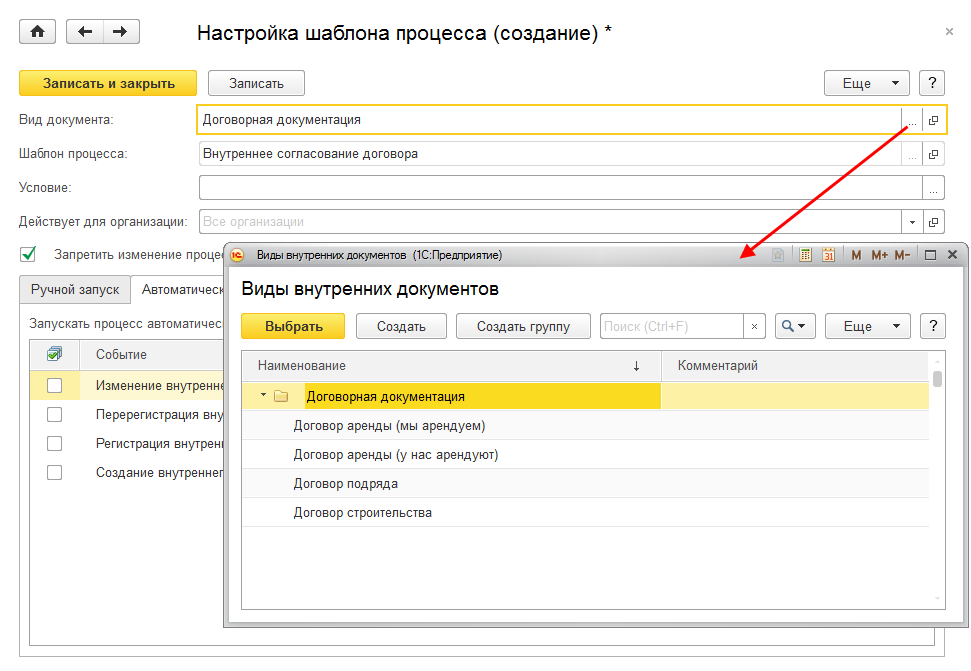
Рис. 11. Привязка шаблона процесса к группе видов документов
Возможность позволит сэкономить время на настройках. Например, теперь вместо трех отдельных настроек для видов документов Договор аренды, Договор подряда и Договор строительства, можно объединить эти виды в группу Договорная документация и назначить им шаблон процесса.
Версии: ПРОФ, КОРП, ДГУ.
При автоподборе исполнителей в карточке процесса теперь, помимо ФИО и Отдела, выводится Должность сотрудника.
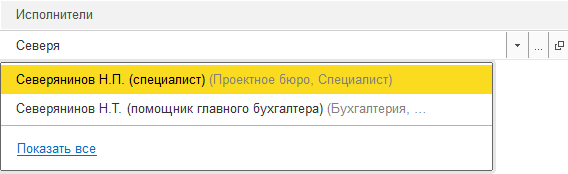
Рис. 12. Автоподбор исполнителей в карточке процесса
Возможность облегчит подбор исполнителей в крупных организациях с большим количеством однофамильцев.
Версии: КОРП, ДГУ.
В программу добавлены новые условия отбора, исключения и действия для создания правил обработки писем.
Перечислим новые значения и приведем примеры правил, которые можно создать с их помощью.
Для входящих писем:
Для исходящих писем:
Пример 1. Переписка с важным клиентом
Письма, адресатом или отправителем которых является важный клиент, можно автоматически относить к определенному проекту.
Как настроить. Правило для входящих (исходящих) писем:
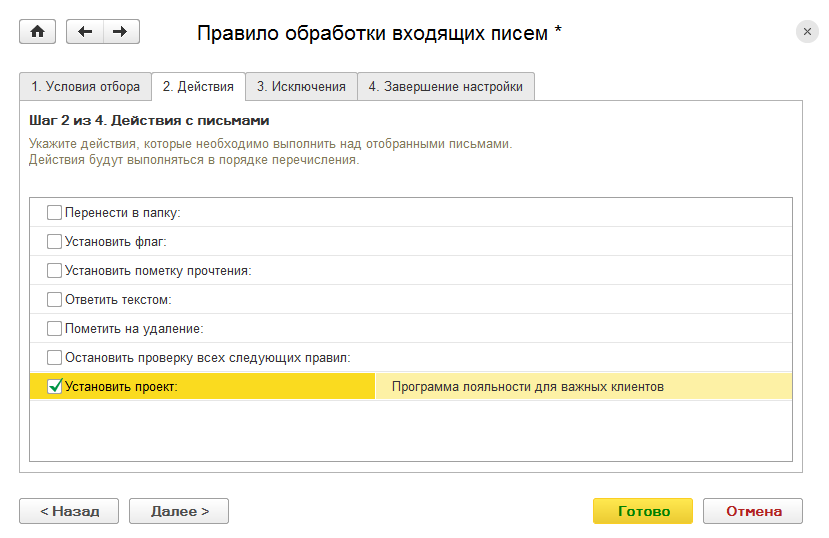
Рис. 13. Настройка действия в правиле обработки входящих писем
Письма, которым в «1С:Документообороте» уже назначен проект, можно автоматически переносить в папку Важное. При разборе почты эту папку удобно просматривать первой.
Как настроить. Правило для входящих (исходящих) писем:
Пример 2. Автоматический разбор почты
Если при разборе почты вы придерживаетесь рекомендованной методики Мой входящий ящик пуст, удобно настроить почту так, чтобы после обработки папки Входящие (ответа или пересылки) письма автоматически перемещались в папку Разобранное.
Примечание
Обратите внимание: правило касается только корневой папки Входящие. Письма, попавшие в другие папки входящих (Важное, От руководителя, Коммерческие предложения), в папку Разобранное перемещаться не должны.
Как настроить. Необходимо создать комбинацию из двух правил: для входящих и исходящих писем.
Правило для входящих писем:
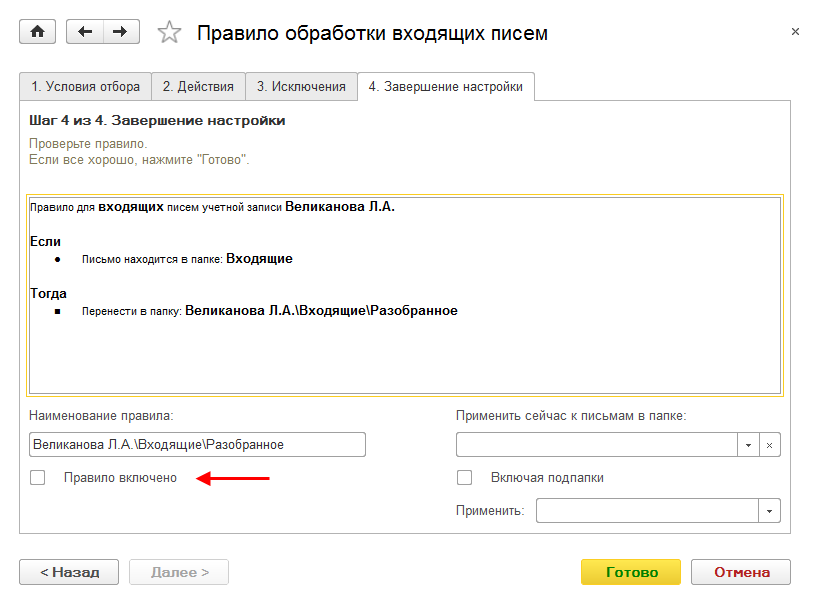
Рис. 14. Завершение настройки правила обработки входящих писем
Правило для исходящих писем:
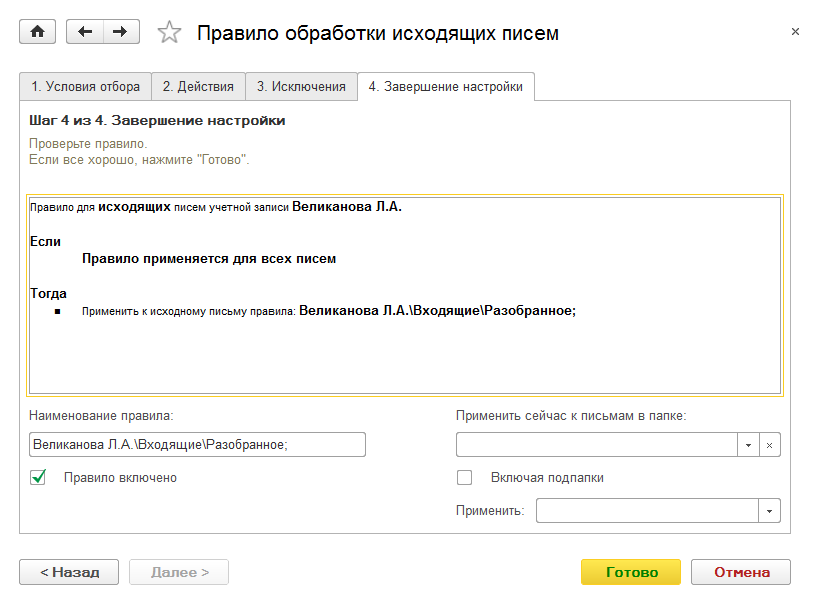
Рис. 15. Завершение настройки правила обработки исходящих писем
Версии: ПРОФ, КОРП, ДГУ.
Теперь любой адрес, введенный в программе, можно открыть на онлайн-картах Яндекс.Карты или Google Maps.
Для этого в контекстном меню поля ввода адреса появились команды Адрес на Яндекс.Картах или Адрес на Google Maps.
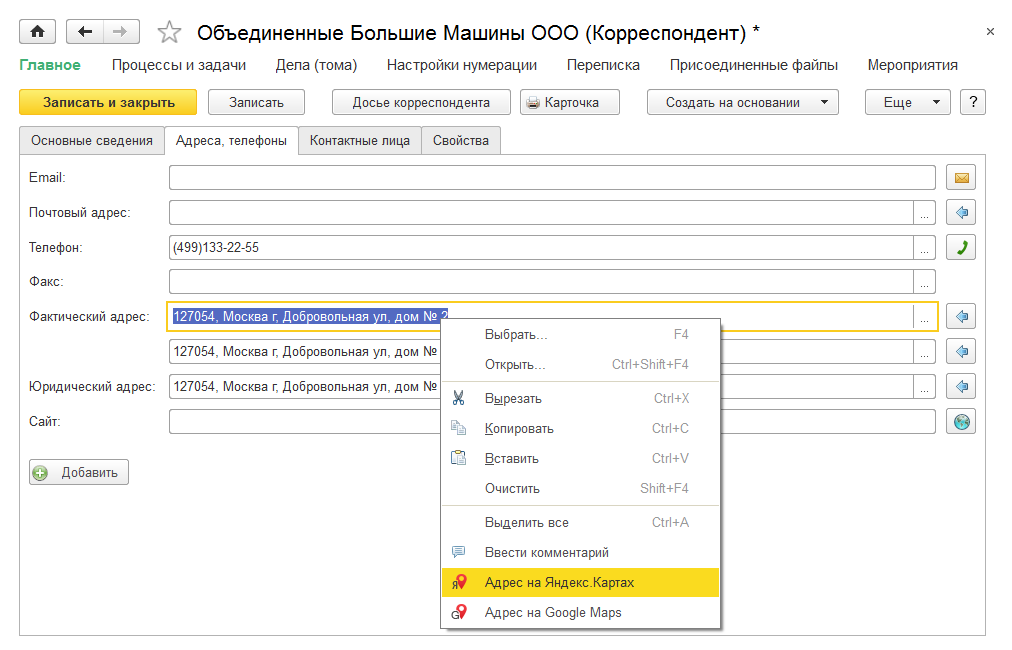
Рис. 16. Команды для просмотра адреса на картах
Версии: ПРОФ, КОРП, ДГУ.
Для стран Таможенного союза ЕАЭС адреса теперь вводятся не в свободной форме, а в полях Населенный пункт, Улица, Дом (строение) и т.п. – таким же образом, как и российские адреса.
Появилась возможность указывать код Общероссийского классификатора территорий муниципальных образований (ОКТМО) прямо в окне ввода адреса. При этом при вводе населенных пунктов и улиц значение ОКТМО определяется автоматически. При необходимости его можно отредактировать.
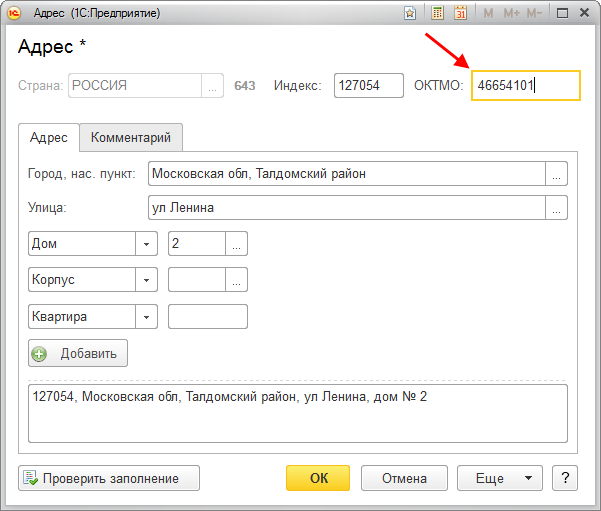
Рис. 17. Код ОКТМО в окне ввода адреса
Для отображения поля ОКТМО в карточке соответствующего вида контактной информации необходимо установить флажок Указывать ОКТМО.
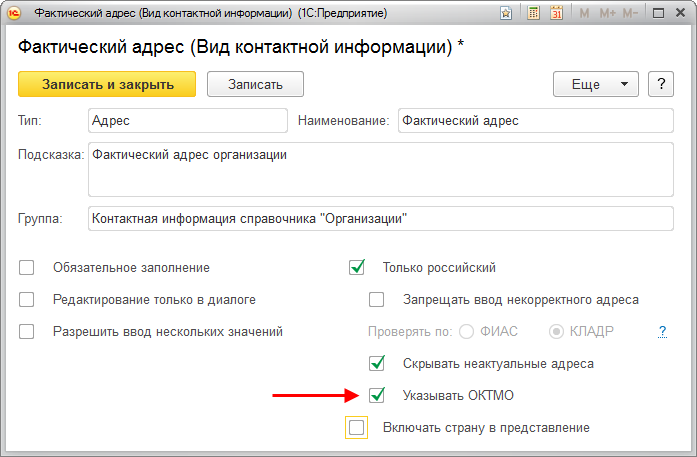
Рис. 18. Настройка отображения кода ОКТМО
Версии: ПРОФ, КОРП, ДГУ.
В новой версии программы из карточки корреспондента и других окон с контактной информацией можно позвонить или отправить сообщение в Skype.
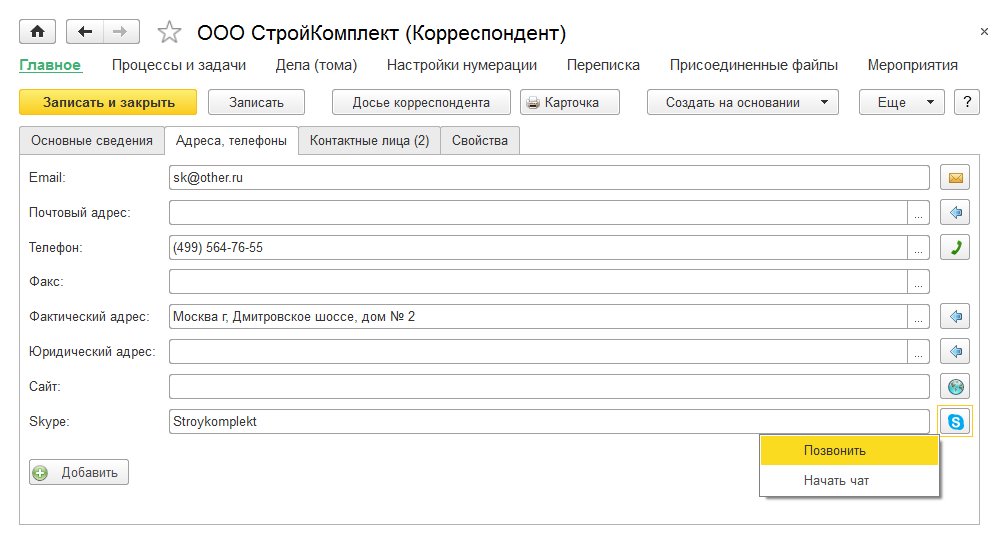
Рис. 19. Команды звонков и сообщений Skype из карточки корреспондента
Чтобы использовать данную возможность достаточно добавить вид контактной информации Skype к соответствующим справочникам (Нормативно-справочная информация – Виды контактной информации).
Версии: ПРОФ, КОРП, ДГУ.
В новой версии программы появилась возможность звонить на стационарные и мобильные телефонные номера, заданные в контактной информации.
Для звонков необходимо предварительно установить программу с поддержкой интернет–телефонии (VoIP), например, Skype.
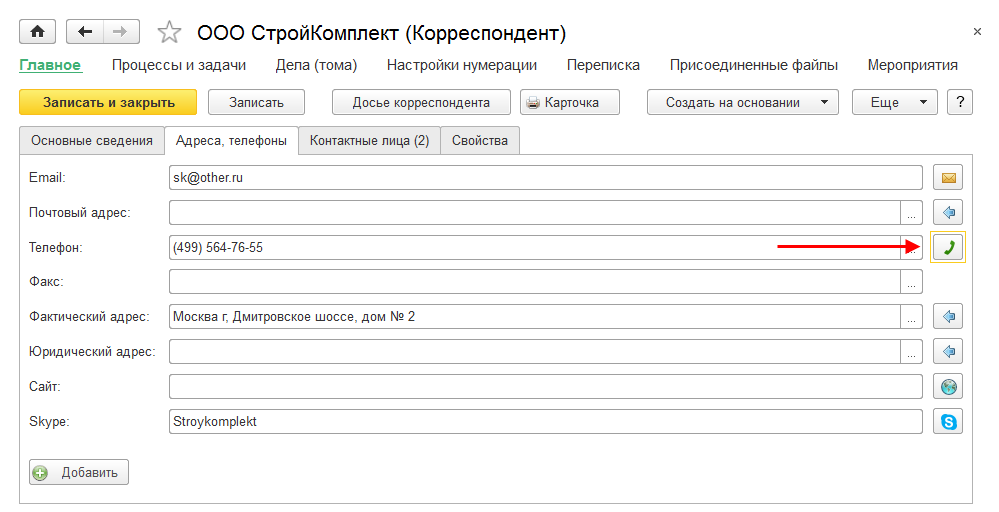
Рис. 20. Кнопка звонка на стационарные и мобильные телефонные номера
Ввод добавочного номера телефонов при необходимости можно отключать, например, для мобильных телефонов. Для этого в виде контактной информации Телефон (Нормативно-справочная информация – Виды контактной информации) необходимо снять флажок Телефон с добавочным номером.
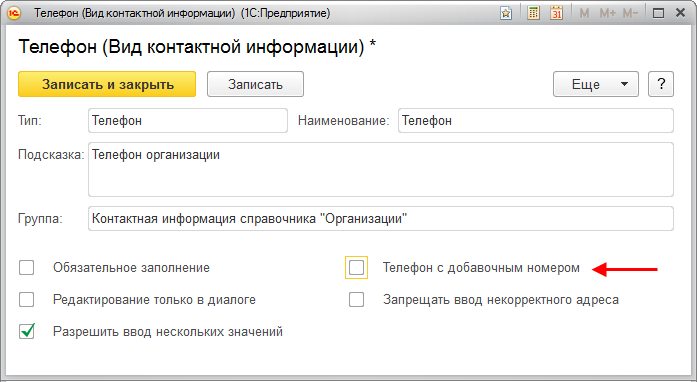
Рис. 21. Отключение ввода добавочного номера
Версии: ПРОФ, КОРП, ДГУ.
По Федеральному закону от 27.06.2006 № 152-ФЗ «О персональных данных» необходимо получить письменное согласие на обработку персональных данных субъекта.
В новой версии программы появились следующие возможности управления согласиями на обработку персональных данных:
Управлять списком согласий удобно в новом окне Согласия на обработку персональных данных. Для перехода в данное окно служит одноименная команда в меню раздела Документы и файлы.
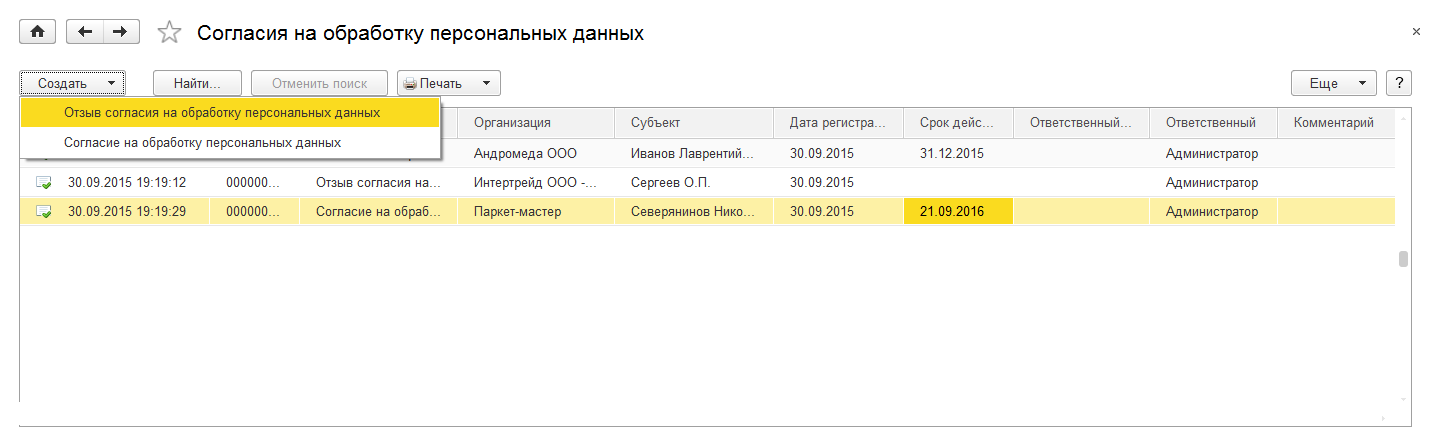
Рис. 22. Список согласий на обработку персональных данных
Для контроля сроков действия согласий удобно использовать новые отчеты:
Новые отчеты открываются по одноименным командам из списка отчетов раздела Документы и файлы.
Версии: ПРОФ, КОРП, ДГУ.
Раньше регистрация всех событий доступа к персональным данным выполнялась по умолчанию, теперь состав этих событий можно настроить.
Для этого в общих настройках программы предусмотрена ссылка Настройки регистрации событий доступа к персональным данным.
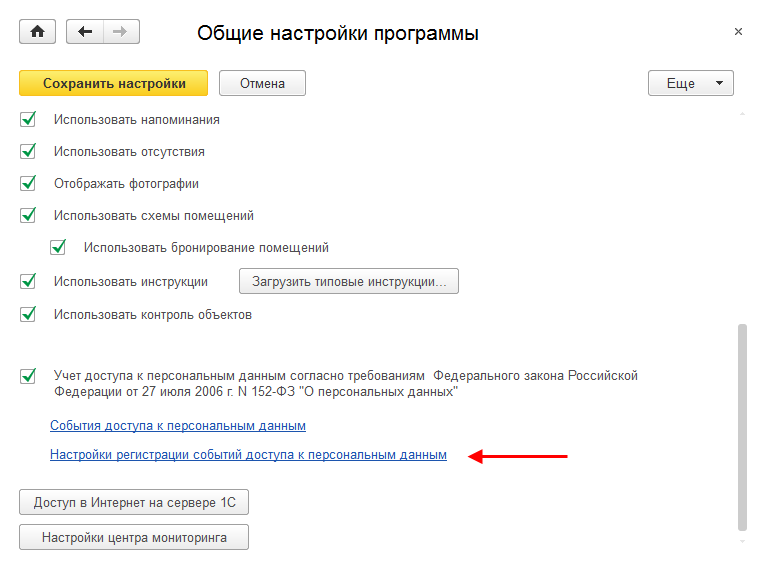
Рис. 23. Настройки учета персональных данных
Настройка позволит выбрать области данных, для которых события доступа будут регистрироваться в соответствии с требованиями Федерального закона от 27.06.2006 № 152-ФЗ "О персональных данных".
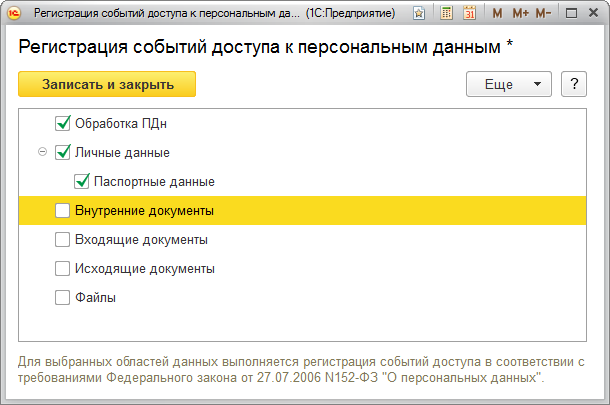
Рис. 24. Настройка регистрации событий доступа к персональным данным
После установки настроек программа будет автоматически регистрировать выбранные события доступа к персональным данным в списке событий. Список можно открыть по ссылке События доступа к персональным данным в общих настройках программы.
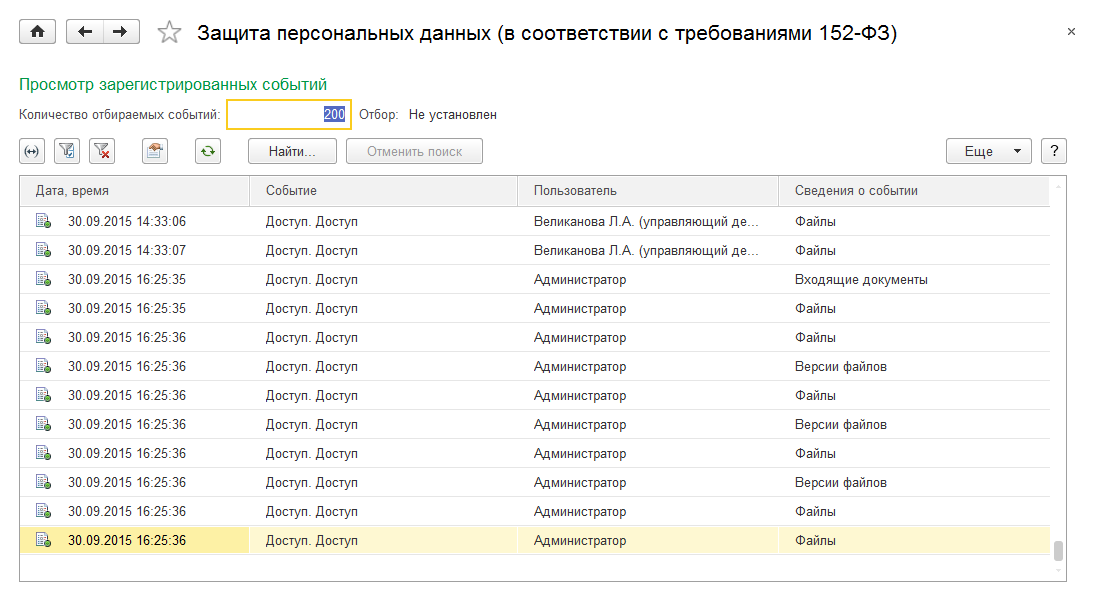
Рис. 25. Зарегистрированные события доступа к персональным данным
Версии: ПРОФ, КОРП, ДГУ.
В новой версии программы появилась возможность изменить или очистить персональные, коммерческие и любые другие данные информационной базы. Это может быть полезно, например, при передаче копии информационной базы в службу технической поддержки или при подготовке демонстрационной базы на основе реальной.
Для изменения и очистки перечисленных данных в дистрибутив программы добавлена обработка Скрытие конфиденциальной информации.
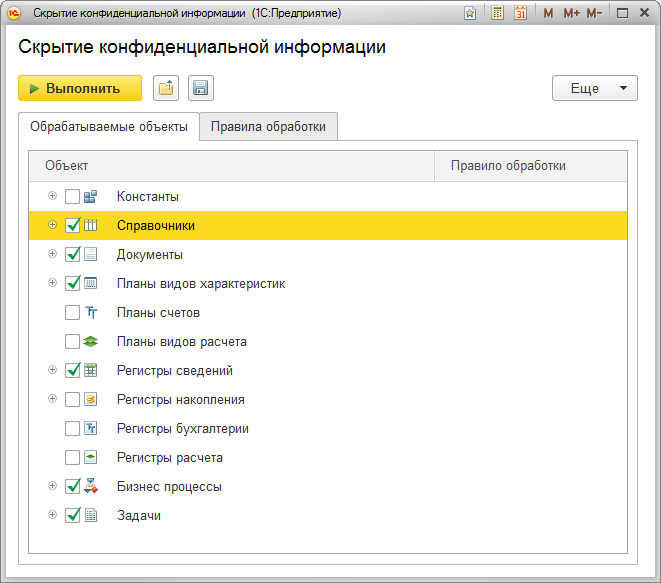
Рис. 26. Очистка информационной базы от конфиденциальной информации
Обработка должна запускаться на копии информационной базы (Все функции – Обработки - Скрытие конфиденциальной информации).
Версии: ПРОФ, КОРП, ДГУ.
Для защиты от несанкционированного доступа в программе появились новые Настройки входа пользователей (Настройка программы – Права доступа).
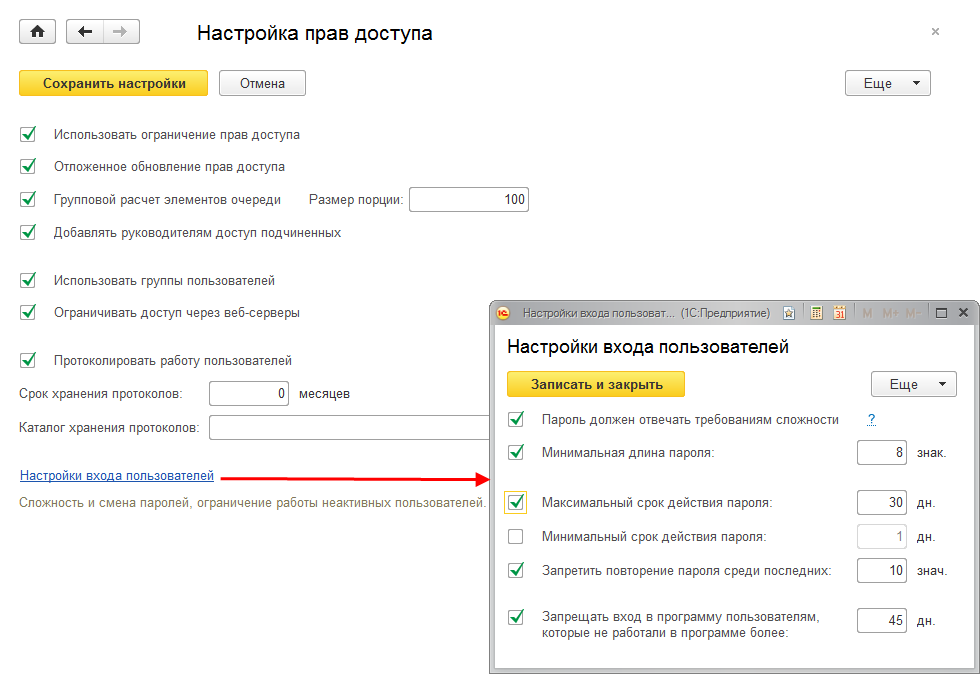
Рис. 27. Настройки входа пользователей
В данном окне можно настроить такие параметры как:
В программе появилась новая настройка контроля сложности пароля – Минимальная длина пароля.
Если минимальная длина пароля установлена, то пользователю нельзя будет установить пустой пароль.
При создании нового пользователя ему будет автоматически назначен случайный пароль. Чтобы его изменить воспользуйтесь командой Установить пароль в карточке пользователя.
В связи с появлением настройки указания длины пароля удалена настройка Запрет на вход в программу без пароля. Если она была установлена, то минимальная длина пароля автоматически устанавливается равной 1.
Настройка Проверять сложность пароля переименована в Пароль должен отвечать требованиям сложности.
Теперь можно настроить смену пароля: периодическую или по требованию администратора.
Для периодической смены пароля необходимо ограничить срок действия пароля настройками Минимальный срок действия пароля и Максимальный сроки действия пароля. По истечении установленного срока программа предложить пользователю поменять пароль.
Для смены пароля по требованию администратору необходимо установить флажок Потребовать установку пароля при входе в карточке пользователя. Программа потребует пользователя сменить пароль заданный администратором на свой при первом входе в программу.
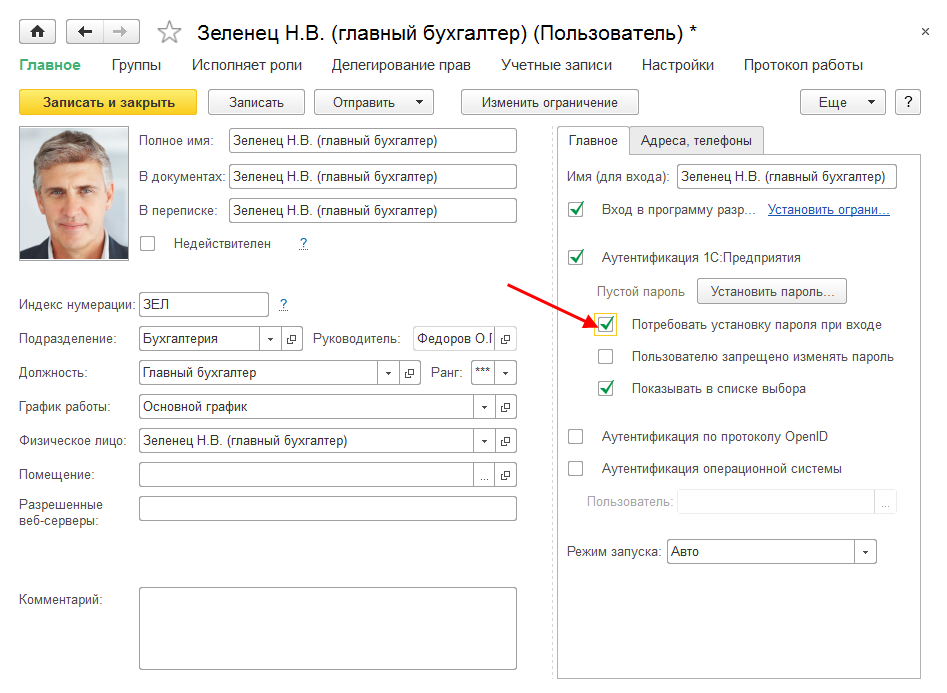
Рис. 28. Настройки смены пароля по требованию
Чтобы исключить создание пользователями повторяющихся паролей, необходимо включить настройку Запретить повторение пароля среди последних и установить значение.
Для защиты от несанкционированного доступа в программу можно установить ограничение для пользователей, не работающих в программе определенный период времени, например, 45 дней.
По истечении указанного срока программа не позволит пользователю войти в программу. Открытые сеансы пользователей автоматически завершаются не более чем через 25 минут после того, как вход в программу был запрещен.
Версии: ПРОФ, КОРП, ДГУ
В новой версии программы появилась возможность автоматически отправлять в службу контроля качества фирмы «1С» технологические отчеты и обезличенную статистику по использования конфигурации.
Собранные сведения помогут разработчикам программы оперативно диагностировать проблемы, исправлять выявленные ошибки и определять приоритетные работы для ближайших релизов.
Обратите внимание: все передаваемые сведения обезличены и содержат только статистические показатели. Подготовка и отправка отчетов не влияет на скорость работы программы.
Чтобы разрешить автоматическую отправку сведений об использовании программы, установите соответствующий флажок в окне подтверждения легальности обновления.
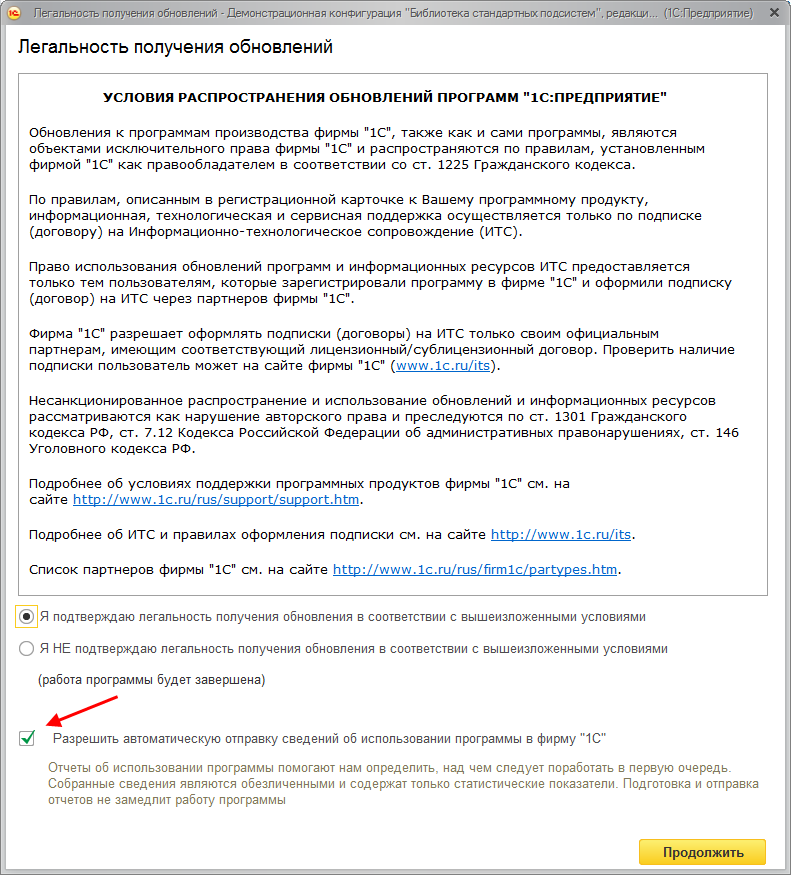
Рис. 29. Подтверждение легальности обновления программы
Установленную настройку можно изменить: Настройка программы – Общие настройки – Настройки центра мониторинга.
Версии: КОРП, ДГУ.
В новой версии программы можно настроить автоматический экспорт замеров производительности. Это может потребоваться, например, для выполнения анализа производительности в сторонней программе.
Ссылка на настройки расположена рядом с флажком Выполнять замеры производительности в общих настройках программы.
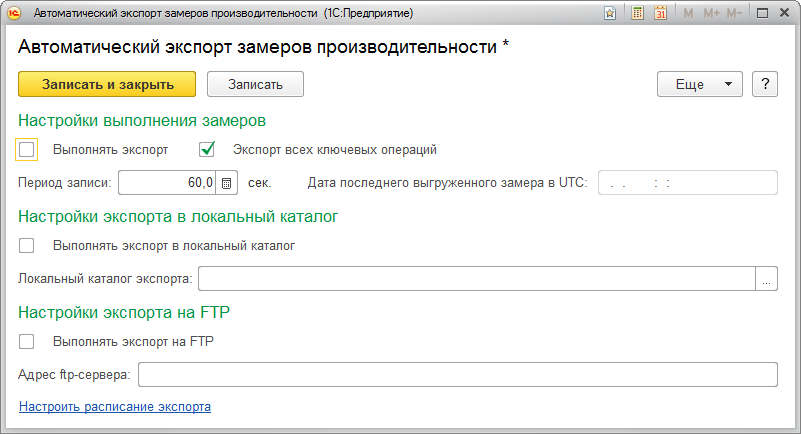
Рис. 30. Подтверждение легальности обновления программы
Описание настроек:
Версии: ПРОФ, КОРП, ДГУ.
В новой версии программы для настройки печатных форм, рассылок отчетов, дополнительных отчетов и обработок появилось новое рабочее место Печатные формы, отчеты и обработки (Настройка и администрирование – Поддержка и обслуживание).
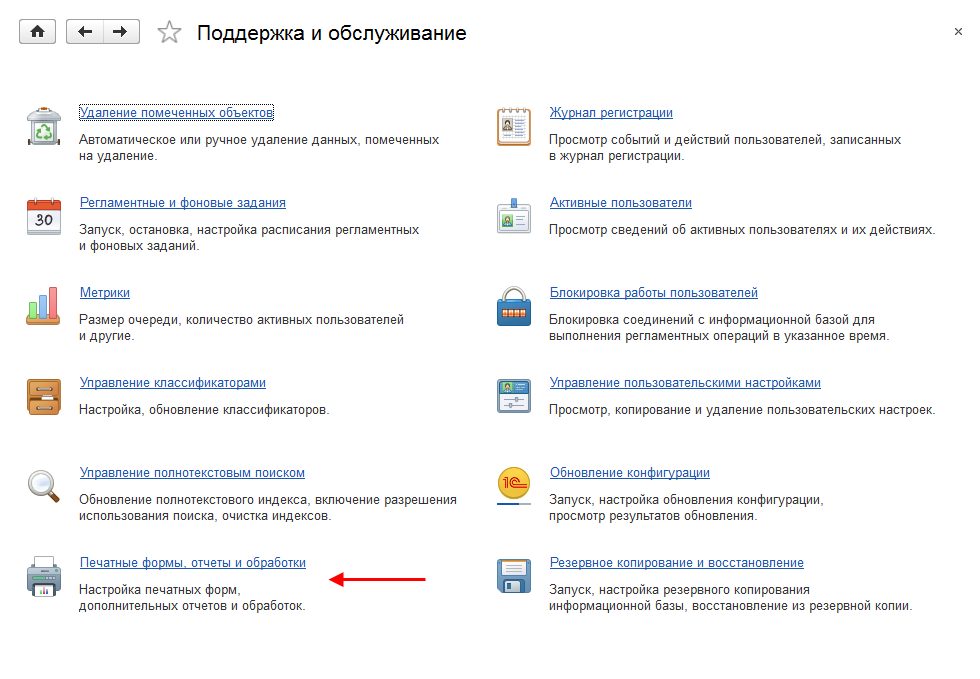
Рис. 31. Печатные формы, отчеты и обработки
В новом окне Печатные формы, отчеты и обработки можно:
Теперь с помощью внешних печатных форм, подключаемых в разделе Печатные формы, отчеты и обработки – Дополнительные отчеты и обработки можно не только дополнять стандартные печатные формы, но и отключать видимость стандартных команд печати в подменю Печать документов и справочников.
Для этого в карточке внешней печатной формы предусмотрена кнопка Настройка видимости.
Появилась возможность сформировать Универсальный отчет.
Отчет показывает данные документов, справочников, задач, бизнес-процессов и регистров сведений и поможет получить данные, недоступные в стандартных отчетах.
Открыть отчет можно из раздела Поддержка и обслуживание – Печатные формы, отчеты и обработки.
Версии: ПРОФ, КОРП, ДГУ.
В меню раздела Настройка и администрирование вынесена команда Установленные расширения. С ее помощью можно быстро добраться до списка подключенных расширений.
Примечание
Подробнее о расширениях конфигурации и работы с ними читайте на нашем сайте: http://v8.1c.ru/o7/201410ext/index.htm.
Версии: ПРОФ, КОРП, ДГУ.
В новой версии программы вместо отдельного регистра, где хранятся роли с их объектами адресации, создается новый справочник Полные роли. Данные нового справочника не используются в версии 2.0.10. Реорганизация ролей исполнителей значительно повысит производительность следующих версий программы в части работы с процессами и задачами, использования ограничений прав доступа и др.
Такая реорганизация потребует обработки большого объема данных, поэтому до ее проведения необходимо выполнить обязательные подготовительные операции.
Подготовительные операции
После обновления на «1С:Документооборот» версии 2.0.10 необходимо выполнить следующие действия:
Примечание
Обратите внимание: если обновление на 2.0.11 будет выполняться до завершения всех отложенных обработчиков 2.0.10, то оставшиеся данные будут обновляться уже не в фоновом, а в монопольном режиме. То есть пользователи не смогут работать в программе до окончания обновления, которое может занять продолжительное время.
Обновления с ранних версий «1С:Документооборота» на версию 2.0.11 поддерживаться не будет. Все обновления будут проходить только через версию 2.0.10.
Рассмотрим подготовительные операции для клиент-серверного варианта работы подробнее.
После обновления на 2.0.10 при каждом запуске программа будет уведомлять вас о том, что работа фоновых обработчиков обновления еще не завершена.

Рис. 32. Сообщение программы о работе фоновых обработчиков обновления
Для настройки и наблюдения за ходом обновления рекомендуется перейти по ссылке из уведомления в окно Результаты обновления программы.
Примечание
Также это окно можно открыть из меню раздела Настройка и администрирование – Поддержка и обслуживание – Обновление конфигурации.
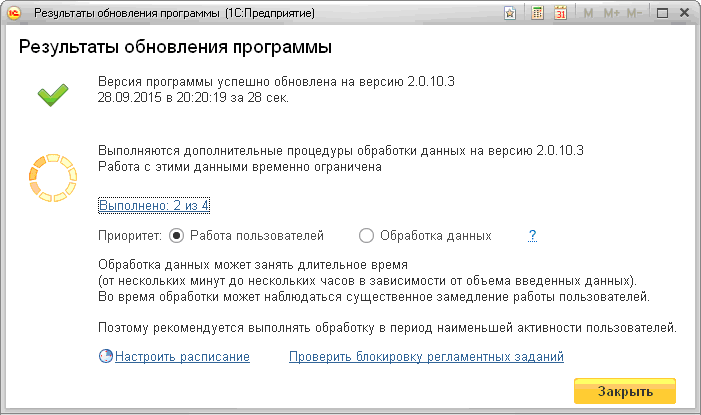
Рис. 33. Результаты обновления программы
Если обновление выполняется в нерабочее время или ресурсов сервера хватает с большим запасом, то настройку Приоритет можно установить на значение Обработка данных. Это ускорит процесс обновления.
В противном случае рекомендуется настроить расписание обработчиков обновления так, чтобы не нагружать сервер во время работы пользователей. Рекомендованное расписание:
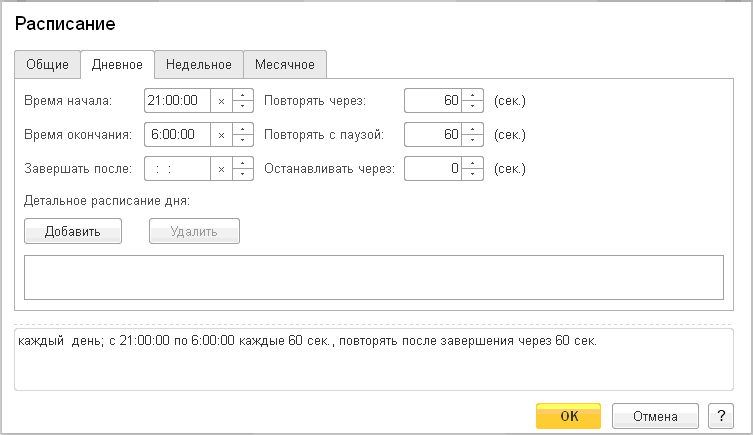
Рис. 34. Настройка расписания отложенных обработчиков обновления
Следить за ходом обновления можно по команде Выполнено, которая откроет список отложенных обработчиков.
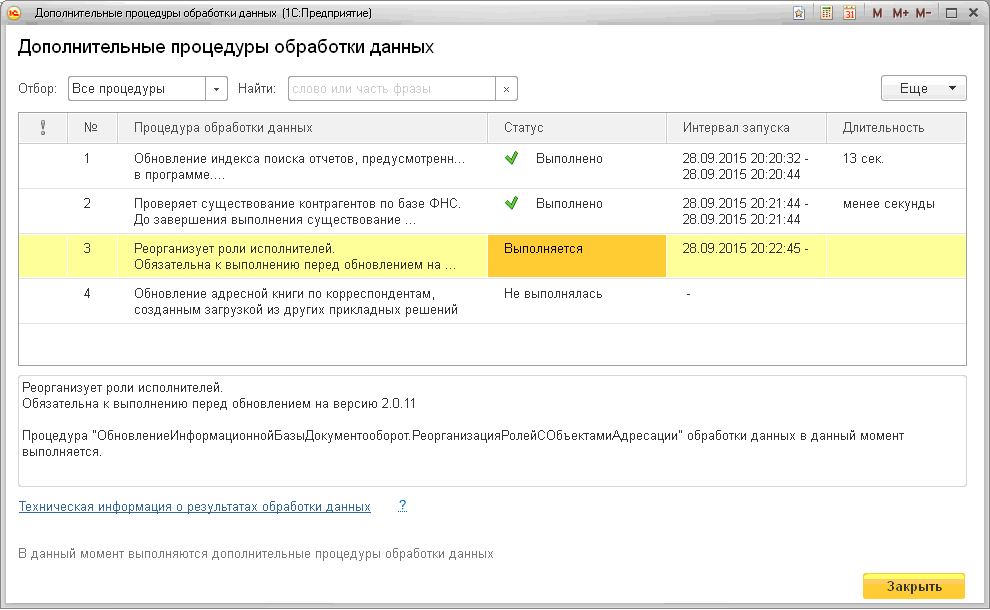
Рис. 35. Список отложенных обработчиков обновления
Для обработчика Реорганизация ролей исполнителей по ссылке Техническая информация о результатах обработки данных открывается детализация хода обновления по разным видам данных и количеством объектов (документов, задач), оставшихся к обработке.
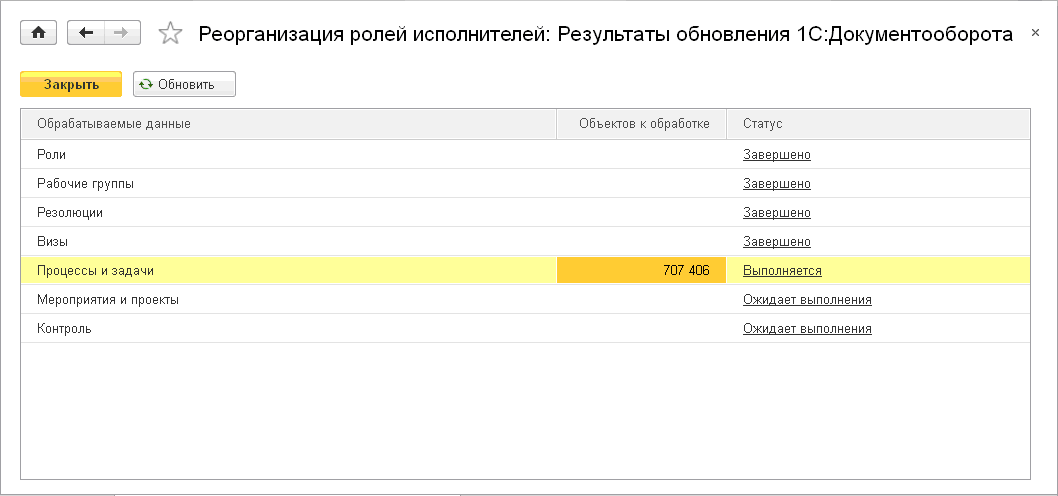
Рис. 36. Ход обновления обработчика «Реорганизация ролей исполнителей»
По ссылке из колонки Статус можно открыть журнал регистрации, увидеть ход работы и ошибки, если таковые возникнут.
ОБРАТИТЕ ВНИМАНИЕ!
Перед обновлением с версии 1.4 обязательно запустите обработку АктуализацияРолейАдминистраторов. Обработка включена в состав дистрибутива и служит для установки роли Администратор системы всем администраторам.
После обновления на версию 2.0.10 будет выполняться отложенная обработка данных, которая должна быть завершена до обновления на 2.0.11. Если обработка не будет завершена, то обновление на 2.0.11 может занять длительное время. Подробнее в разделе «Реорганизация ролей исполнителей» на странице 48.
После обновления на 2.0 для начального заполнения списка Мои документы необходимо запустить обработку ЗаполнениеСпискаМоиДокументы.
Обратите внимание: при большом количестве документов обновление информационной базы на версию 2.0.10 может занять продолжительное время.
Из-за ошибки, обнаруженной в версиях 2.0.3 – 2.0.6, пересчет прав некоторых объектов не проводился.
Для пересчета этих прав необходимо запустить внешнюю обработку Обработка нерассчитанных прав, которая включена в состав дистрибутива.
Обратите внимание: обработка запустит все операции по пересчету прав, которые могли быть пропущены. Это может занять продолжительное время.